怎么设置短信在手机上显示 收到短信屏幕上方显示设置方法
在现代社交网络的时代,短信作为一种简单而快捷的沟通方式,始终与我们息息相关,当我们收到大量短信时,手机屏幕上方的显示方式可能会让我们感到困扰。要解决这个问题,我们可以通过设置来调整短信在手机上的显示方式。接下来本文将为大家介绍一种简便的设置方法,帮助大家更好地管理收到的短信。
收到短信屏幕上方显示设置方法
步骤如下:
1.首先,我们找到手机桌面上系统自带的【设置】功能并且点击进入设置主页面;
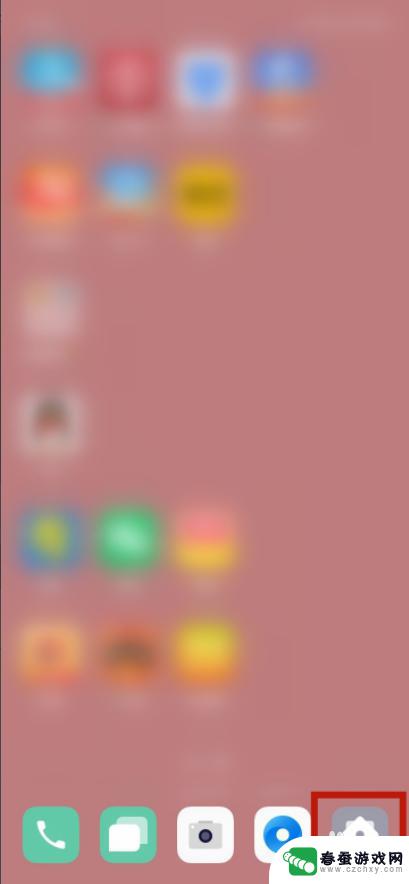
2.
打开【设置】之后在该页面上往下滑动直至找到【通知与状态栏】并点击打开;
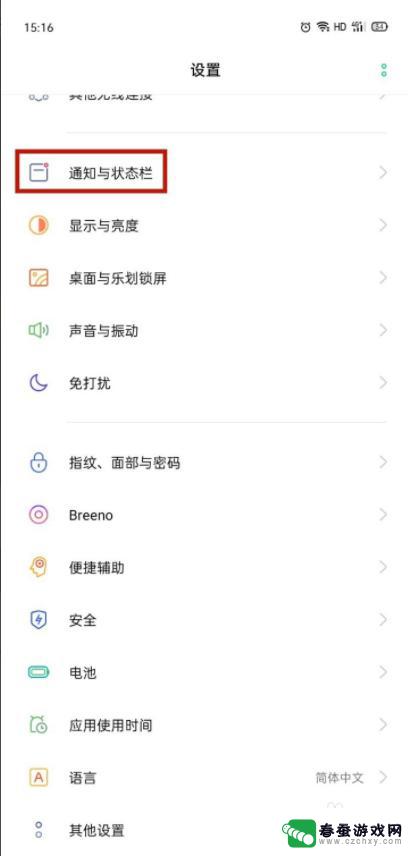
3.点击【通知与状态栏】后点击【通知管理】然后找到【信息】将其右滑打开;
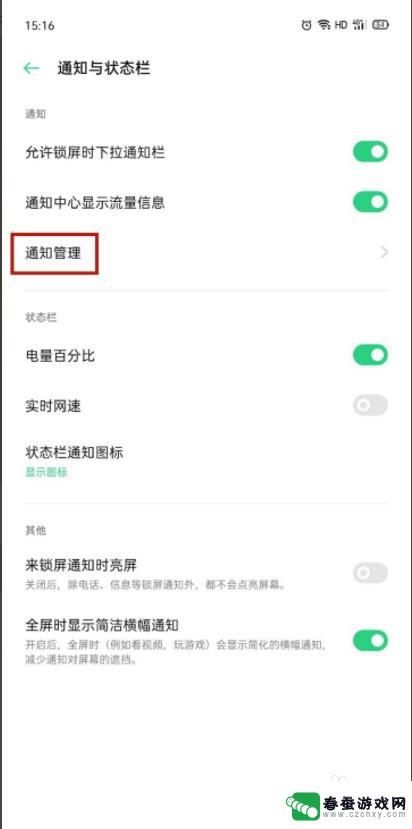
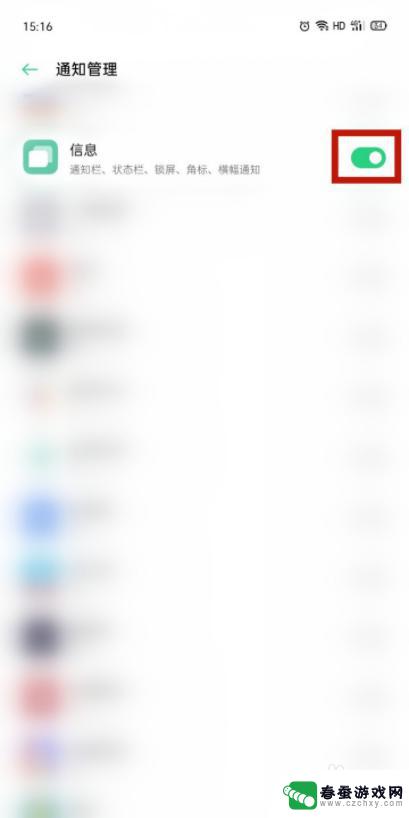
4.点击【信息】进入将底部的【信息通知】右滑打开,并点击【信息通知】进入;
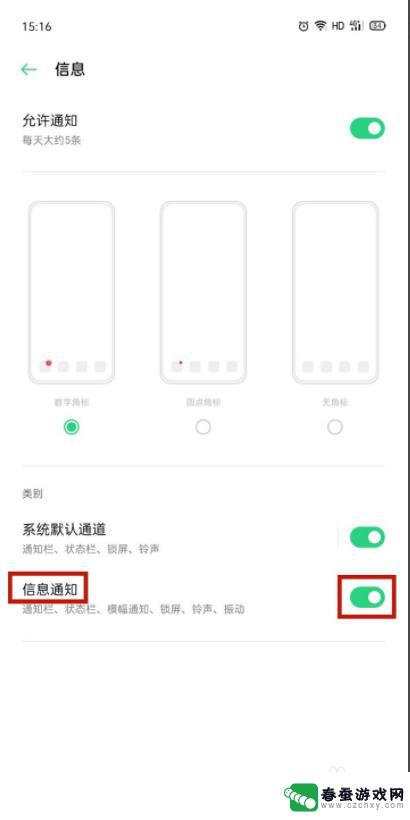
5.进入【信息通知】后将【在状态栏上显示】功能右滑打开即可成功设置。
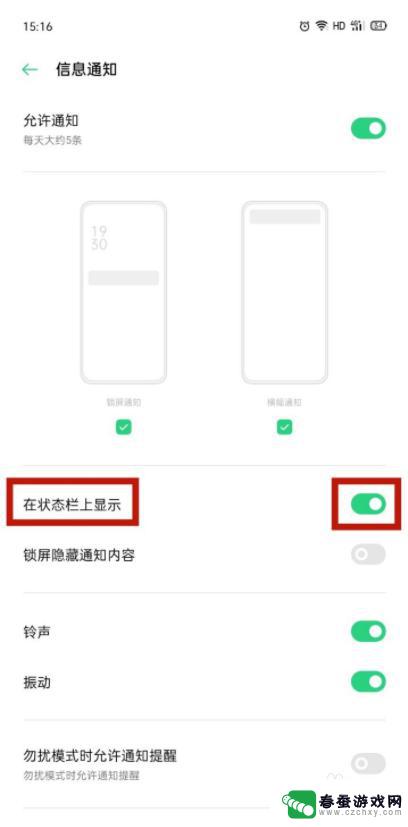
以上就是如何设置手机上显示的短信的全部内容,如果您遇到这种情况,可以按照以上方法解决,希望对大家有所帮助。
相关教程
-
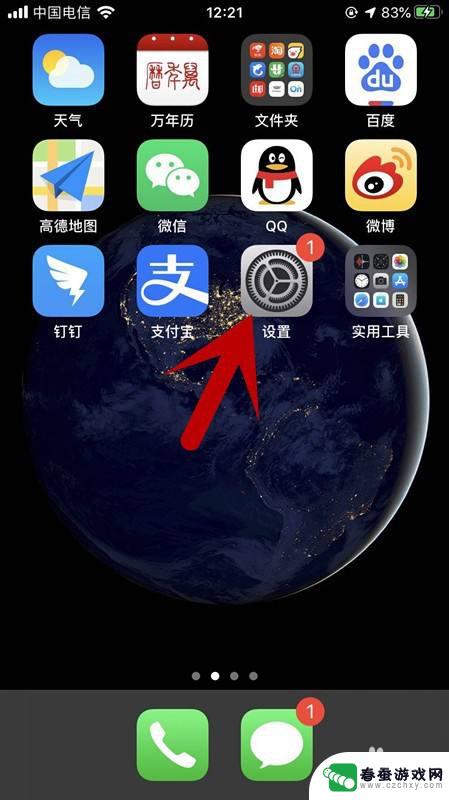 怎么看苹果5手机通知 苹果手机短信通知内容显示
怎么看苹果5手机通知 苹果手机短信通知内容显示苹果5手机的短信通知内容显示是一项非常实用的功能,用户可以通过简短的文字预览来了解消息内容,避免错过重要信息,当收到短信或其他通知时,屏幕上会显示消息的发送者和部分内容,让用户...
2024-07-04 10:31
-
 苹果手机怎么关闭隐藏短信 如何在苹果手机上隐藏短信通知内容
苹果手机怎么关闭隐藏短信 如何在苹果手机上隐藏短信通知内容在日常生活中,我们经常收到各种短信通知,有时候我们希望保护个人隐私,不希望他人看到我们的短信内容,苹果手机提供了隐藏短信通知内容的功能,让用户可以在锁屏状态下不显示具体的短信内...
2024-10-31 11:23
-
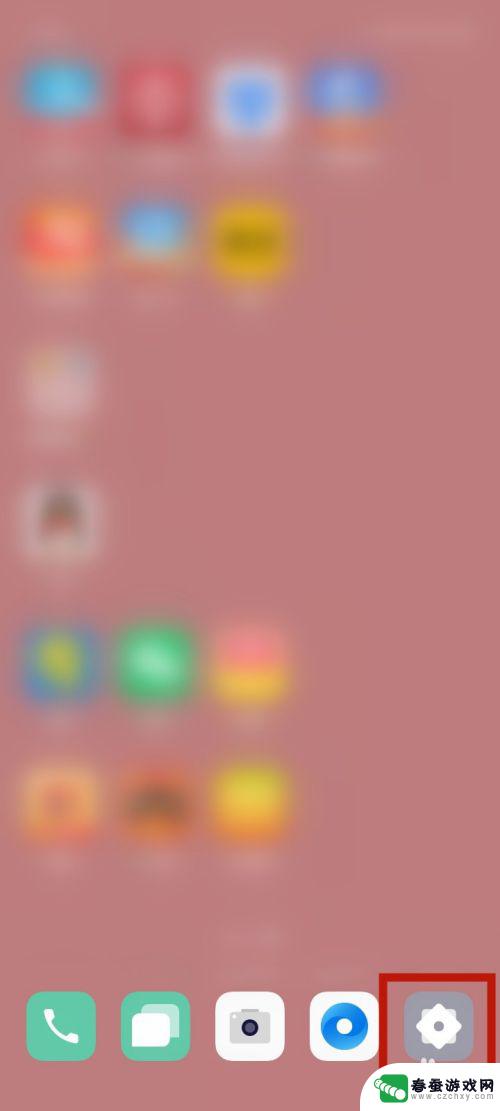 oppo手机怎么打开短信通知 OPPO手机短信通知是否可以在屏幕顶部显示
oppo手机怎么打开短信通知 OPPO手机短信通知是否可以在屏幕顶部显示OPPO手机作为一款备受欢迎的智能手机品牌,其强大的功能和用户友好的设计备受用户青睐,在使用OPPO手机的过程中,收发短信是我们日常生活中必不可少的一部分。如何打开短信通知功能...
2024-01-09 11:52
-
 怎样设置手机信息弹窗 如何在手机上设置短信弹窗提醒
怎样设置手机信息弹窗 如何在手机上设置短信弹窗提醒在日常生活中,手机信息弹窗和短信提醒是我们接收信息的重要方式之一,如何设置手机信息弹窗、怎样在手机上设置短信提醒,对于我们的日常使用至关重要。通过简单的设置,我们可以轻松地接收...
2024-04-15 10:31
-
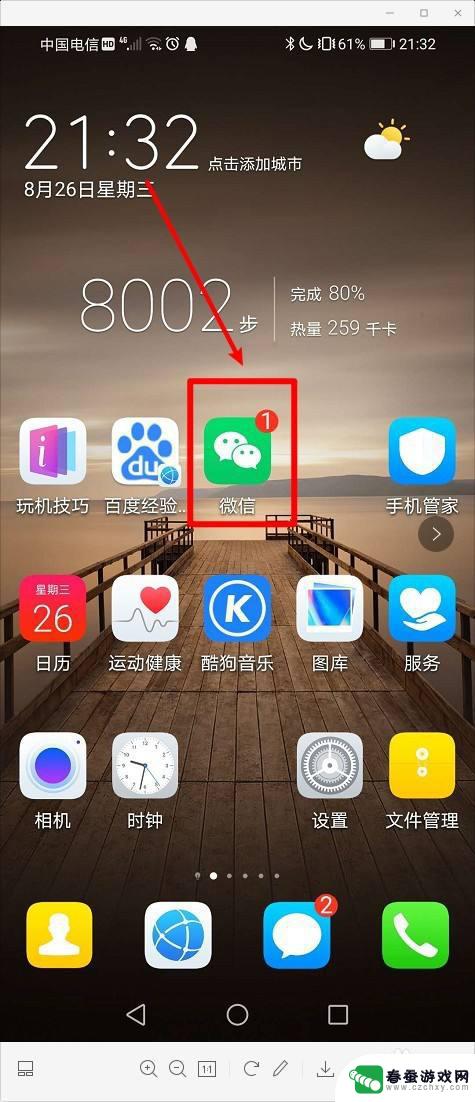 怎样在手机屏幕上显示文字 手机屏幕上滚动字幕显示
怎样在手机屏幕上显示文字 手机屏幕上滚动字幕显示手机屏幕上的文字显示方式多种多样,其中最常见的一种就是滚动字幕显示,在手机屏幕上,通过设置滚动速度和显示内容,可以让文字在屏幕上流畅地滚动,吸引用户的注意力。通过这种方式,用户...
2024-08-20 14:42
-
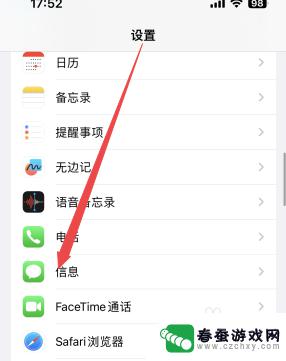 苹果手机消息显示怎么设置 苹果手机信息显示设置方法和步骤
苹果手机消息显示怎么设置 苹果手机信息显示设置方法和步骤苹果手机是如今市场上备受瞩目的智能手机之一,其出色的性能和简洁的界面设计备受用户喜爱,在使用苹果手机的过程中,了解如何正确设置手机的信息显示是非常重要的。信息显示设置可以帮助我...
2024-01-29 13:22
-
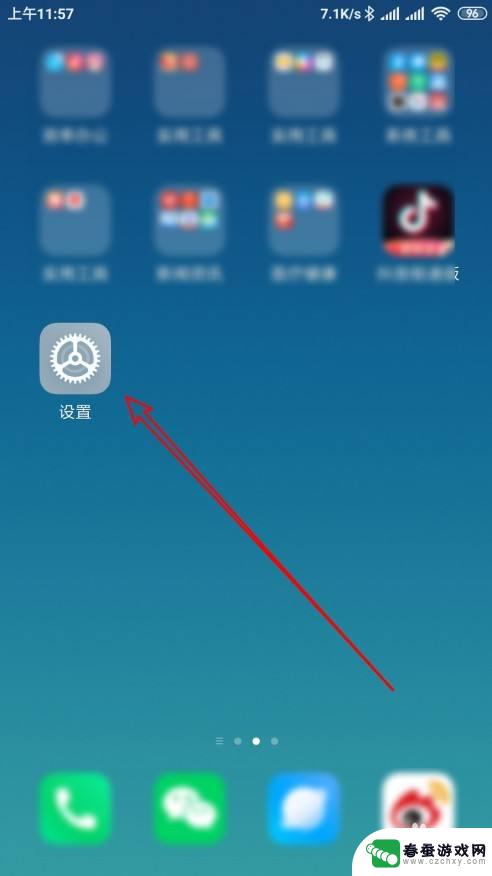 手机显示提示消息怎么设置 微信通知锁屏显示设置教程
手机显示提示消息怎么设置 微信通知锁屏显示设置教程在日常生活中,手机已经成为人们不可或缺的重要工具,而手机的提示消息设置也显得尤为重要,尤其是微信这款社交软件,如何设置通知锁屏显示,让用户更加方便快捷地获取信息,成为了很多人关...
2024-07-21 16:15
-
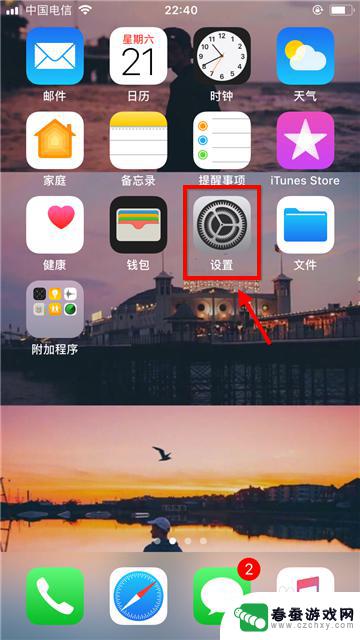 苹果手机怎么看不到信息内容 苹果手机收到短信但不显示内容
苹果手机怎么看不到信息内容 苹果手机收到短信但不显示内容最近很多苹果手机用户反映收到短信却无法看到内容,这让他们感到非常困惑和困扰,尽管手机显示有新信息的提醒,但打开消息却只能看到空白页面。这种问题的出现让用户怀疑自己的手机是否出现...
2024-04-18 13:25
-
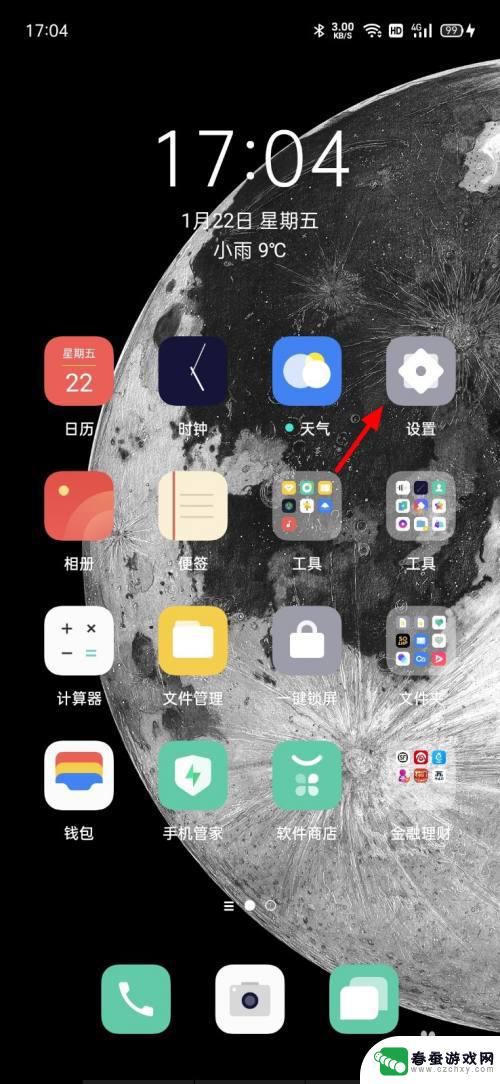 手机如何屏蔽内容显示 OPPO手机锁屏不显示通知内容设置方法
手机如何屏蔽内容显示 OPPO手机锁屏不显示通知内容设置方法在日常生活中,我们经常会收到各种通知信息,但有时候这些内容可能会涉及个人隐私或不方便在公共场合展示,针对这一问题,OPPO手机提供了一种便捷的解决方案——设置锁屏不显示通知内容...
2024-10-07 15:25
-
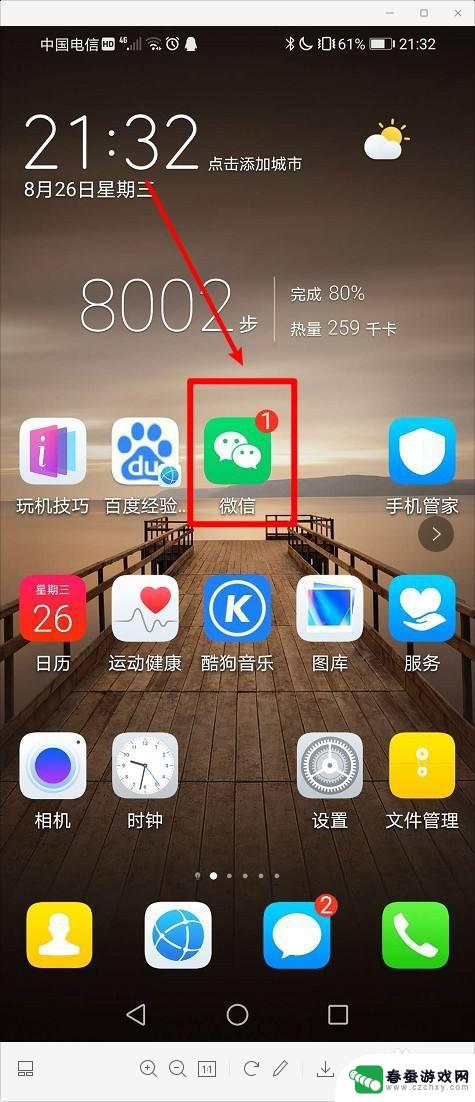 手机展示怎么设置 手机屏幕滚动字幕显示
手机展示怎么设置 手机屏幕滚动字幕显示在现代社会手机已经成为人们生活中不可或缺的一部分,而手机的展示方式也变得越来越多样化,其中手机屏幕滚动字幕显示就是一种非常实用的设置。通过这种设置,用户可以在手机屏幕上显示滚动...
2024-06-13 15:37
热门教程
MORE+热门软件
MORE+-
 大便探测器最新版
大便探测器最新版
89.91M
-
 上海仁济医院手机端
上海仁济医院手机端
56.63M
-
 夏虫漫画最新版本
夏虫漫画最新版本
40.86M
-
 2024我的极光预报官方正版
2024我的极光预报官方正版
7.87M
-
 盛世法律安卓
盛世法律安卓
27.30MB
-
 有道口语大师2024安卓版
有道口语大师2024安卓版
49.21M
-
 mutefun无声乐趣最新版本
mutefun无声乐趣最新版本
21.36MB
-
 i工业园区手机版app
i工业园区手机版app
35.13M
-
 猪妖快手赞赞宝最新版
猪妖快手赞赞宝最新版
69.43M
-
 萌趣计算器app最新版
萌趣计算器app最新版
54MB